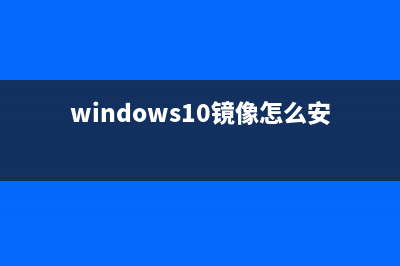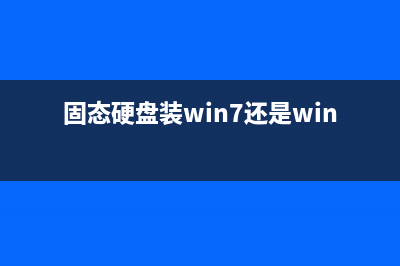笔记本电脑开机LOGO怎么更换 (笔记本电脑开机后一直黑屏怎么回事)
整理分享笔记本电脑开机LOGO怎么更换 (笔记本电脑开机后一直黑屏怎么回事),希望有所帮助,仅作参考,欢迎阅读内容。
内容相关其他词:笔记本电脑开机进不了系统桌面,笔记本电脑开机进不了系统桌面,笔记本电脑开机黑屏没反应怎么办,笔记本电脑开机键闪烁但黑屏,笔记本电脑开机后一直黑屏怎么回事,笔记本电脑开机后一直黑屏怎么回事,笔记本电脑开机进不了系统桌面,笔记本电脑开机进不了系统桌面,内容如对您有帮助,希望把内容链接给更多的朋友!
 注:此方式仅针对蓝天代工的笔记本主板 今天大神带给你完整的修改“开机LOGO”过程。 首先,我们需要的工具是ChangeLogo_v5(自己可以在网上下载) 打开机器后盖,找到此款主板的板号(通常情况下都是在内存条下面的贴纸上。) 然后去蓝天的官方网站,下载这款笔记本的BIOS升级程序。(切记一定要找准板号下载正确的程序否则在刷写BIOS后会导致笔记本无法开机) 打开下载的压缩包解压出标记的两个文件(一个为4M,一个为6M。此文件包含开机LOGO,这两个文件都需要修改) 打开修改工具ChangeLogo_v5,按图*作 需要注意的是,工具中SaveLogo是备份你当前装载文件的LOGO文件,其中包含UEFI引导界面LOGO和普通模式引导的LOGO,可以在下拉按钮中选择。在替换LOGO时也要同时替换UEFI模式和普通模式的界面,也就是说第二步、第三步和第四步要*作两次,去改变两个不一样引导模式下的开机LOGO。 另外注意LOGO图片的尺寸、大小和格式,一定要和你备份的一样。保存修改后的文件,文件名称要与你原文件名一样。 按照这个方式重复去修改另一个程序。 最后删掉压缩包中那两个原文件,把修改后的文件放入压缩包中。然后解压词文件,运行BIOS升级程序。升级过程中千万不能断电。 升级完成以后重新启动电脑是不是发现自己的开机LOGO变了呢,如果按照这个方式还没有成功的同学不要气馁,肯定是在过程中*作有偏差,可以给我们下方留。
注:此方式仅针对蓝天代工的笔记本主板 今天大神带给你完整的修改“开机LOGO”过程。 首先,我们需要的工具是ChangeLogo_v5(自己可以在网上下载) 打开机器后盖,找到此款主板的板号(通常情况下都是在内存条下面的贴纸上。) 然后去蓝天的官方网站,下载这款笔记本的BIOS升级程序。(切记一定要找准板号下载正确的程序否则在刷写BIOS后会导致笔记本无法开机) 打开下载的压缩包解压出标记的两个文件(一个为4M,一个为6M。此文件包含开机LOGO,这两个文件都需要修改) 打开修改工具ChangeLogo_v5,按图*作 需要注意的是,工具中SaveLogo是备份你当前装载文件的LOGO文件,其中包含UEFI引导界面LOGO和普通模式引导的LOGO,可以在下拉按钮中选择。在替换LOGO时也要同时替换UEFI模式和普通模式的界面,也就是说第二步、第三步和第四步要*作两次,去改变两个不一样引导模式下的开机LOGO。 另外注意LOGO图片的尺寸、大小和格式,一定要和你备份的一样。保存修改后的文件,文件名称要与你原文件名一样。 按照这个方式重复去修改另一个程序。 最后删掉压缩包中那两个原文件,把修改后的文件放入压缩包中。然后解压词文件,运行BIOS升级程序。升级过程中千万不能断电。 升级完成以后重新启动电脑是不是发现自己的开机LOGO变了呢,如果按照这个方式还没有成功的同学不要气馁,肯定是在过程中*作有偏差,可以给我们下方留。